✅ 윈도우 10 설치 과정에서 놓치는 꿀팁을 지금 바로 알아보세요!
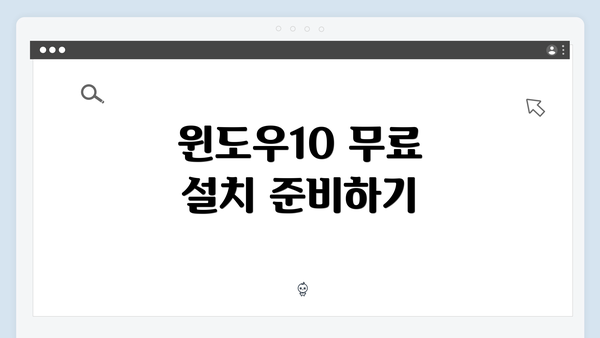
윈도우10 무료 설치 준비하기
윈도우10을 무료로 설치하기위한 준비 단계는 중요합니다. 먼저, 사용하려는 컴퓨터가 윈도우10의 최소 시스템 요구 사항을 충족하는지 확인해야 합니다. 기본적으로 필요한 최소 사양은 다음과 같습니다.
| 구성요소 | 최소 사양 |
|---|---|
| 프로세서 | 1 GHz 이상의 프로세서 |
| RAM | 1 GB (32비트) 또는 2 GB (64비트) |
| 저장공간 | 16 GB(32비트) 또는 20 GB(64비트) |
| 그래픽 카드 | DirectX 9 이상 지원 |
| 디스플레이 | 800 x 600 해상도 |
이 기초 정보는 시스템의 호환성을 판단하는 데 중요한 역할을 합니다. 이후에는 설치에 사용할 USB 드라이브 또는 DVD를 준비해야 합니다. 마이크로소프트 웹사이트에서 윈도우10 설치 도구를 다운로드할 수 있으며, 이를 통해 USB 드라이브에 윈도우10 설치 파일을 저장할 수 있습니다.
또한, 데이터 손실을 방지하기 위해 중요한 파일은 미리 백업하는 것이 좋습니다. Windows 7 또는 Windows 8을 사용 중이라면, 무료로 업그레이드할 수 있는 옵션도 고려해 보시기 바랍니다. 이처럼 충분한 준비가 이루어지면 설치 과정은 훨씬 원활하게 진행될 수 있습니다.
윈도우10 설치 과정
윈도우10 설치 과정은 다소 복잡하게 느껴질 수 있지만, 순서대로 진행하면 어렵지 않아요. 여기서는 단계별로 자세하게 설명드릴게요. 필요한 준비물과 설치 방법, 유의 사항 등을 함께 살펴보겠습니다.
1. 설치 준비
먼저, 윈도우10을 설치하기 전에 몇 가지 준비물이 필요해요.
- 윈도우10 설치 파일: 공식 웹사이트에서 ISO 파일을 다운로드하세요.
- 부팅 가능한 USB 드라이브: 최소 8GB 용량이 필요해요. Rufus와 같은 도구를 사용해 USB 드라이브를 부팅 가능하게 만들 수 있어요.
- 사용할 PC의 사양 확인: CPU, RAM, 하드 드라이브의 용량이 Windows 10 설치 최소 요구사항을 충족해야 해요.
2. BIOS 설정
부팅 가능한 USB 드라이브를 만들었다면, 이제 컴퓨터를 설정해야 해요.
- BIOS에 진입하기: 컴퓨터를 켤 때 Delete, F2 또는 F12 키를 눌러 BIOS에 진입하세요.
- 부팅 순서 변경: USB 드라이브가 첫 번째 부팅 장치로 설정되도록 변경해요.
- 변경 후, 저장하고 BIOS에서 나와 주세요.
3. 윈도우10 설치 시작
USB 드라이브로 부팅하기 성공하면, 윈도우10 설치 프로그램이 실행돼요.
- 언어 및 키보드 레이아웃 선택: 첫 화면에서 원하는 언어, 시간, 키보드 레이아웃을 선택해 주세요.
- 설치 클릭: 설치를 시작하려면 ‘설치’ 버튼을 클릭해요.
4. 제품 키 입력
윈도우10의 제품 키를 입력하는 단계가 나와요.
- 유효한 제품 키 입력: 이미 가지고 계신 제품 키가 있다면 입력해 주세요.
- 제품 키가 없다면-‘제품 키가 없습니다’ 선택: 무료 업그레이드를 통해 설치 가능해요.
5. 설치 유형 선택
설치 유형을 선택하는 화면이 나와요.
- 업그레이드: 기존의 윈도우에서만 가능한 선택이에요.
- 사용자 지정(고급): 여기에서 새로운 파티션을 만들 수 있어요. 추천은 ‘사용자 지정’을 선택하고 하드 드라이브를 포맷한 후 설치하는 것이에요.
6. 설치 진행
설치가 진행되는 동안 기다려야 해요. 이 과정은 몇 분에서 몇 시간이 걸릴 수 있어요.
- 자동 재부팅: 설치가 완료되면, 여러 번 컴퓨터가 재부팅될 수 있어요. 이 과정은 정상이에요.
7. 기본 설정
윈도우10 설치가 끝나면, 기본 설정을 진행해요.
- 계정 설정: Microsoft 계정으로 로그인하거나, 로컬 계정을 만들 수 있어요.
- 프라이버시 설정: 사용자 데이터 수집 여부를 설정해요.
8. 설치 완료
모든 설치와 설정이 끝나면, 윈도우10이 원활하게 작동하는 것을 확인할 수 있어요. 바탕화면에 접근했으면, 이제 필요에 따라 응용 프로그램을 설치하거나 개인 설정을 해주세요.
아주 중요한 점은, 세부 설정이 완료된 후 반드시 시스템을 업데이트해야 한다는 것이에요. 이 단계는 시스템 보안을 보장하는 데 필수적이니까요.
그럼, 이제 윈도우10의 모든 과정이 완벽하게 마무리됐습니다. 잘 설치하셨기를 바라요! 설치 후에 진행해야 할 윈도우10 업데이트 체크를 다음 섹션에서 다루도록 할게요.
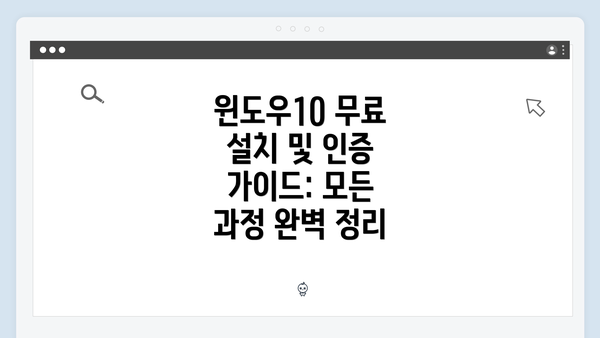
윈도우10 무료 설치 및 인증 가이드: 모든 과정 완벽 정리
윈도우10 업데이트 체크
윈도우10을 설치한 후에는 최신 보안 업데이트와 기능 업데이트를 체크하는 것이 매우 중요해요. 시스템이 최신 상태를 유지하게 되면 보안 위협을 줄이고, 새로운 기능을 사용할 수 있답니다. 다음은 윈도우10 업데이트를 체크하는 방법에 대한 자세한 설명이에요.
1. 업데이트 확인 방법
윈도우10의 업데이트를 확인하는 과정은 아주 간단해요. 아래의 단계를 따라 해보세요.
| 단계 | 설명 |
|---|---|
| 1. 시작 버튼 클릭 | 화면 왼쪽 하단에 있는 시작 버튼을 클릭해요. |
| 2. 설정 선택 | 드롭다운 메뉴에서 ‘설정’ 아이콘을 클릭해요. |
| 3. 업데이트 및 보안 클릭 | 설정 화면에서 ‘업데이트 및 보안’을 선택해요. |
| 4. 업데이트 확인 버튼 클릭 | ‘Windows 업데이트’에서 ‘업데이트 확인’ 버튼을 눌러요. |
위 과정을 거치면 윈도우는 자동으로 최신 업데이트를 확인해요. 최신 버전이 있다면 자동으로 다운로드 및 설치를 진행해요.
2. 업데이트 종류
윈도우10의 업데이트는 크게 세 가지로 나눌 수 있어요.
| 업데이트 종류 | 설명 |
|---|---|
| 보안 업데이트 | 시스템의 안전 및 보안을 강화해주는 패치예요. |
| 기능 업데이트 | 새로운 기능이나 시스템 성능을 개선해주는 업데이트죠. |
| 품질 업데이트 | 버그 수정 및 안정성 강화를 위한 작은 업데이트예요. |
3. 업데이트 주기
윈도우10은 자동으로 업데이트를 체크하지만 수동으로도 할 수 있어요. 일반적으로 매달 두 번의 주요 업데이트가 제공되며, 비상 상황 발생 시 긴급 업데이트도 있어요. 주기적으로 업데이트를 체크하는 것이 중요해요.
4. 업데이트 문제 해결
가끔 업데이트를 하면서 문제가 발생할 수 있어요. 이 경우에는 다음과 같은 추가적인 조치를 취해보세요.
- 문제 해결사 실행: 업데이트와 관련된 문제를 자동으로 진단하고 수리해주는 기능이에요. ‘설정’ > ‘업데이트 및 보안’ > ‘문제 해결’에서 찾을 수 있어요.
- 수동 설치: Microsoft 웹사이트에서 해당 업데이트를 다운로드하고 직접 설치할 수도 있어요.
- 시스템 복원: 업데이트 후 문제가 발생한 경우, 시스템 복원을 통해 이전 상태로 되돌리면 문제를 해결할 수 있어요.
5. 업데이트 체크 주기적 유지
정기적으로 업데이트 상황을 체크하는 것은 필수예요. 너무 오랫동안 업데이트를 미루면 보안 위협에 노출될 수 있어요. 최소한 한 달에 한 번은 꼭 확인해 보세요.
최신 업데이트를 확인하고 설치하는 것은 시스템을 안전하게 유지하는 기본 중의 기본이에요!
이렇게 윈도우10 업데이트 체크에 대해 알아보았어요. 다른 질문이나 도움이 필요하시면 언제든지 말씀해 주세요!
윈도우10 인증 절차
윈도우10을 설치한 후, 인증 과정은 필수적이에요. 인증 절차를 통해 정품 소프트웨어 사용을 보장하고, 업데이트 및 기능을 정상적으로 이용할 수 있게 됩니다. 아래는 윈도우10 인증을 위한 상세한 절차와 팁이에요.
1. 인증 방법 선택
- 디지털 라이센스 방식: 마이크로소프트 계정과 연결된 디지털 라이센스를 사용해 인증하는 방법이에요. PC를 새로 구입하거나 업그레이드한 경우 이 방법이 많이 사용돼요.
- 제품 키 입력: 구매한 제품 키를 통해 인증할 수 있어요. 만약 정품 키가 있다면 이 방법이 간편할 수 있어요.
2. 인증 절차
- 설정 열기: 시작 메뉴에서 톱니바퀴 아이콘을 클릭하여 설정 메뉴로 들어가요.
- 업데이트 및 보안 선택: ‘업데이트 및 보안’ 탭을 클릭해요.
- 정품 인증 메뉴로 이동: 왼쪽 사이드바에서 ‘정품 인증’을 선택해요.
- 인증 상태를 확인할 수 있어요. ‘Windows가 정품 인증되었습니다’라고 나와야 해요.
3. 제품 키 입력하기
- 변경하기 클릭: 정품 인증 화면에서 ‘제품 키 변경’을 클릭해요.
- 제품 키 입력: 구매한 제품 키를 입력한 후, ‘다음’ 버튼을 눌러요.
- 인증 완료: 마이크로소프트 서버와 통신하여 인증이 완료될 경우, 성공 메시지가 나타나요.
4. 문제 해결
- 인증 실패 시 조치:
- 인터넷 연결 상태를 확인하세요. 가끔 연결 문제가 있을 수 있어요.
- 입력한 제품 키가 정확한지 다시 알아보세요. 오타가 있을 수 있답니다.
- 만약 다양한 방식으로도 인증이 안 된다면, 고객센터에 문의하거나 포럼을 통해 해결책을 찾아보세요.
5. 추가 팁
-
정품 인증이 중요한 이유:
- 정품 인증된 윈도우는 안정성과 보안성을 더 제공합니다.
- 정기적인 업데이트 및 기능에 접근할 수 있도록 해요.
-
정품 구매하기: 제품 키는 신뢰할 수 있는 판매점에서 구입하는 것이 좋아요. 중고나 비정상적인 사이트에서 구매 시 문제가 발생할 수 있어요.
-
정품 인증 상태 확인: 막 설치한 이후에도 가끔 인증 상태가 불안정할 수 있어요. 정기적으로 ‘정품 인증’ 메뉴를 통해 확인하는 것이 필요해요.
윈도우10 인증 절차는 매우 중요해요. 인증이 이루어져야만 정상적으로 모든 기능을 활용할 수 있답니다. 이러한 과정을 통해 안정적인 윈도우 환경을 누리세요!
✅ 윈도우 10의 무료 설치 방법을 지금 바로 알아보세요!
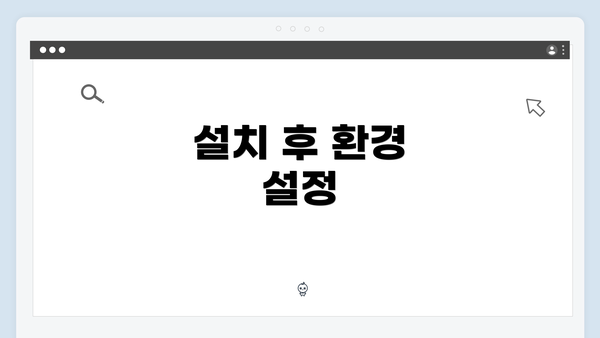
설치 후 환경 설정
윈도우10을 성공적으로 설치하셨다면, 이제 시스템을 최적화하고 개인의 필요에 맞게 설정할 시간이에요. 설치 후 환경 설정은 컴퓨터를 효율적으로 사용하기 위해 매우 중요한 단계이므로, 놓치는 부분이 없도록 자세히 알아보겠습니다.
1. 계정 설정
설치를 마친 후 처음 로그인할 때, Microsoft 계정을 사용하거나 로컬 계정으로 로그인할 수 있어요. Microsoft 계정을 선택하면, 여러 기기에서 접근할 수 있는 클라우드 저장 기능과 앱 스토어의 접근 권한을 제공합니다. 로컬 계정은 인터넷 연결 없이 사용 가능한 옵션이죠. 개인적인 용도에 따라 선택해 주세요.
- Microsoft 계정의 장점:
- 클라우드 서비스 이용
- 앱 자동 동기화
- Windows Store에서 소프트웨어 다운로드 용이
2. 언어 및 지역 설정
윈도우10은 다양한 언어와 지역 설정을 지원해요. 필요한 경우, 아래의 절차를 통해 언어 및 지역 환경을 수정할 수 있어요:
- 시작 메뉴를 클릭해요.
- 설정 > 시간 및 언어 > 언어로 이동해요.
- 원하는 언어를 추가하고 기본으로 설정할 수 있어요.
언어 설정 고려사항
- 한국어가 기본 언어로 설정되어 있는지 확인해 주세요.
- 지역 형식이 한국으로 설정되어야 날짜 및 시간 형식이 올바르게 표시돼요.
3. 개인 정보 보호 설정
개인 정보를 보호하기 위한 설정도 매우 중요해요. 설치 후 다음 단계를 통해 개인 정보 보호를 강화하세요:
- 설정 > 개인 정보로 이동해요.
- 각 항목 (위치, 카메라, 마이크 등)에 대해 앱의 이용 권한을 조정할 수 있어요.
추천하는 개인 정보 설정
- 위치 서비스: 필요할 때만 활성화
- 카메라 및 마이크 접근: 신뢰하는 앱에만 권한 허용
4. 사용자 인터페이스 및 기본 프로그램 설정
윈도우10의 인터페이스는 많은 사용자에게 친밀감을 줘요. 아래와 같은 설정을 통해 더욱 안락한 환경을 만들 수 있어요:
- 배경화면:
- 설정 > 개인 설정 > 배경에서 원하는 이미지로 변경.
- 테마:
- 설정 > 개인 설정 > 색에서 마음에 드는 테마를 선택.
- 무료 기본 앱 설치:
- Microsoft Store에서 필요에 따라 각종 앱을 다운로드해 주세요. 예: VLC, GIMP 등.
5. 업데이트 및 드라이버 설치
윈도우10의 성능과 안정성을 유지하기 위해 최신 소프트웨어와 하드웨어 드라이버를 설치하는 것이 중요해요.
- 윈도우 업데이트 확인:
- 설정 > 업데이트 및 보안 > Windows Update에서 확인해 주세요.
- 드라이버 설치:
- 필요에 따라 각 하드웨어 제조사 웹사이트에서 추가 드라이버를 다운로드할 수 있어요.
6. 백업 및 복원 설정
안전한 데이터 관리를 위해서는 정기적인 백업이 필요해요. 윈도우10에서는 다음과 같은 방법으로 데이터를 보호할 수 있어요:
- Windows 백업:
- 설정 > 업데이트 및 보안 > 백업에서 파일 역사 기능을 활성화.
- 시스템 복원 지점 설정:
- 제어판 > 시스템 및 보안 > 시스템에서 고급 시스템 설정으로 진입 후 복원 지점 설정.
정리하자면, 설치 후 환경 설정은 윈도우10을 더욱 개인화하고 안전하게 사용하는 데 중요한 단계예요. 이러한 설정들을 통해 컴퓨터 사용 경험을 극대화할 수 있으니, 꼭 진행해 주세요!
이처럼 다양한 환경 설정을 통해 여러분의 윈도우10을 완벽하게 맞춤화해 보세요. 필요한 사항을 꼼꼼하게 체크하며, 안전한 컴퓨터 환경을 꾸려나가길 바랍니다!
자주 묻는 질문 Q&A
Q1: 윈도우10을 설치하기 전에 필요한 준비물은 무엇인가요?
A1: 윈도우10 설치 파일, 부팅 가능한 USB 드라이브(최소 8GB), 사용할 PC의 사양 확인이 필요합니다.
Q2: 윈도우10 인증을 위한 방법은 어떤 것들이 있나요?
A2: 디지털 라이센스 방식과 제품 키 입력 방식이 있습니다. 마이크로소프트 계정으로 인증할 수도 있습니다.
Q3: 윈도우10 설치 후 어떤 환경 설정을 해야 하나요?
A3: 계정 설정, 언어 및 지역 설정, 개인 정보 보호 설정, 사용자 인터페이스 설정, 업데이트 및 드라이버 설치, 백업 및 복원 설정을 해야 합니다.
이 콘텐츠는 저작권법의 보호를 받는 바, 무단 전재, 복사, 배포 등을 금합니다.

